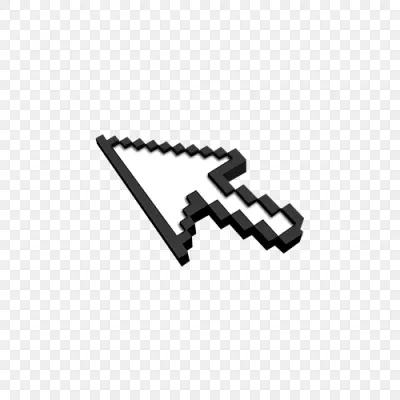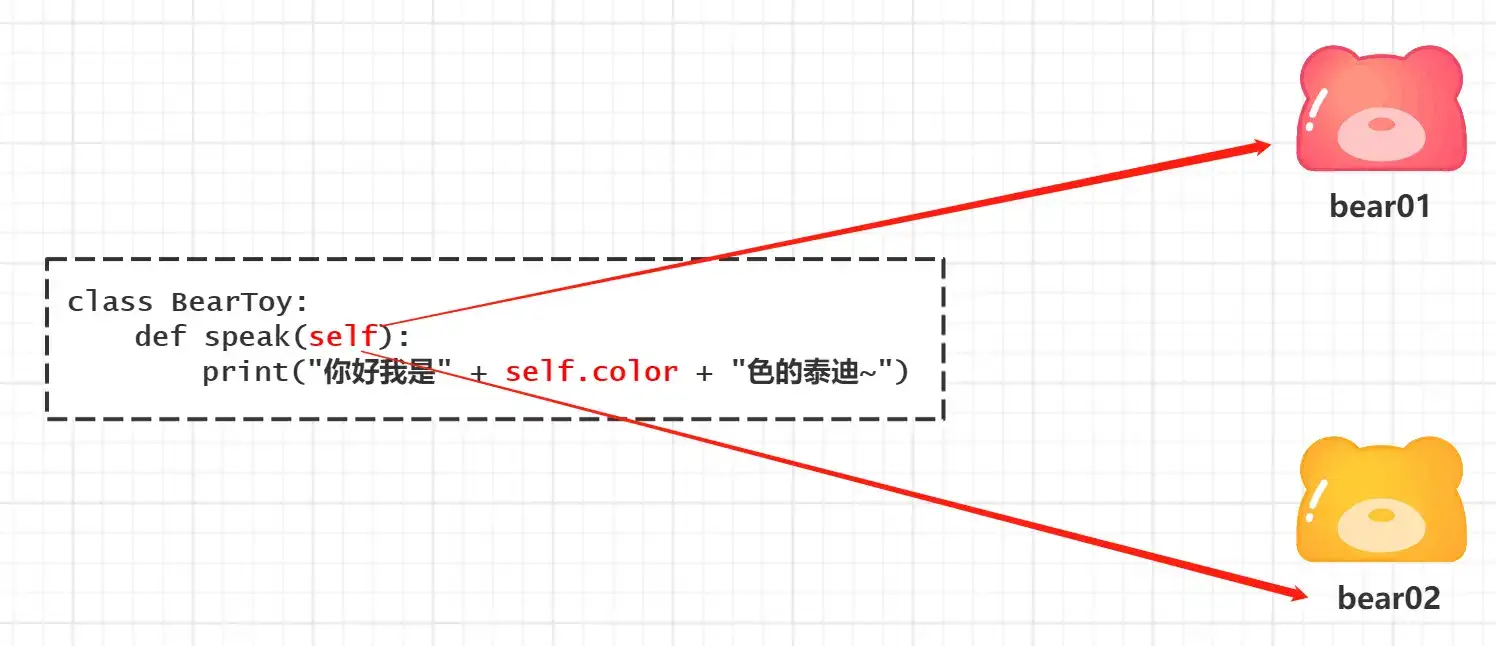返回
深入浅出 dSYM 文件:助力崩溃日志分析
IOS
2023-10-15 05:58:49
引言
在软件开发过程中,分析崩溃日志是至关重要的,它可以帮助我们追查线上 Bug,确保应用程序的稳定性和用户体验。其中,dSYM 文件扮演着不可或缺的角色。本文将深入探讨 dSYM 文件,揭示其在崩溃日志分析中的关键作用,并提供实用指南。
dSYM 文件简介
dSYM 文件本质上是调试符号(debug symbols)的集合,它包含了内存地址与函数名、文件名和行号之间的映射关系。当 Xcode 编译项目时,它会自动生成一个与项目同名的 dSYM 文件。
dSYM 文件在崩溃日志分析中的作用
崩溃日志记录了应用程序崩溃时的堆栈信息,这些信息通常以内存地址的形式呈现。为了将这些内存地址转换为可读的函数名和行号,需要使用 dSYM 文件进行符号化。
符号化的过程
符号化过程涉及以下步骤:
- 收集崩溃日志: 当应用程序崩溃时,操作系统会生成一个包含崩溃信息的日志文件。
- 获取 dSYM 文件: 在 Xcode 中,选择“Window”>“Organizer”,然后找到包含应用程序崩溃日志的设备。单击应用程序名称旁边的向下箭头,选择“Show in Finder”。在 Finder 中,找到与应用程序同名的 .dSYM 文件。
- 使用工具进行符号化: existem 多种工具可用于符号化崩溃日志,例如 Xcode 自带的 atos 工具或开源的symbolicatecrash工具。
- 解释结果: 符号化后,崩溃日志会包含函数名和行号,有助于快速识别崩溃的原因。
如何提高符号化效率
为了提高符号化的效率,可以遵循以下最佳实践:
- 使用稳定的编译器版本: 确保使用与崩溃日志生成的应用程序版本相同的编译器版本。
- 上传 dSYM 文件: 将 dSYM 文件上传到第三方崩溃分析服务(如 Crashlytics 或 Firebase Crashlytics),以便自动符号化崩溃日志。
- 优化 dSYM 文件: 使用 Xcode 的“Strip Debug Symbols for Distribution”功能优化 dSYM 文件,从而减小其大小和提高符号化的速度。
使用 dSYM 文件分析崩溃日志的指南
步骤 1:收集信息
- 收集崩溃日志并获取相应的 dSYM 文件。
步骤 2:符号化崩溃日志
- 使用 Xcode 中的 atos 工具或其他符号化工具符号化崩溃日志。
步骤 3:分析符号化结果
- 检查函数名和行号,确定崩溃的原因。
- 检查堆栈跟踪,了解崩溃发生的上下文。
- 查看其他相关信息,如异常类型和寄存器状态。
步骤 4:解决问题
- 根据符号化的结果,找出导致崩溃的代码问题。
- 修复代码并重新构建应用程序。
- 再次运行应用程序并验证是否已解决崩溃问题。
结语
dSYM 文件是崩溃日志分析的宝贵工具。通过了解其作用和符号化过程,开发人员可以有效追查线上 Bug,从而提高应用程序的质量和用户满意度。本文提供的实用指南将帮助您充分利用 dSYM 文件,为您的崩溃日志分析工作赋能。